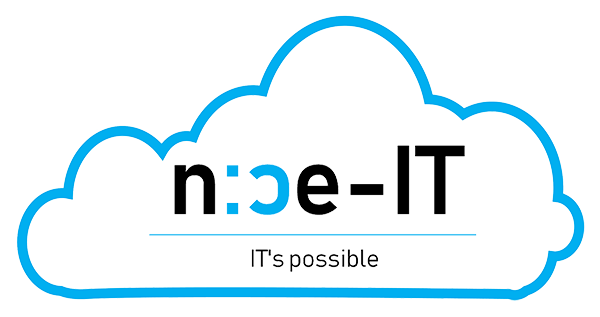Nach der Implementierung von Microsoft Office 365 im Unternehmen, gibt es in der Administration einige Optionen um das eigene Unternehmenslogo zu hinterlegen. Neben den bekannten Optionen, wie zum Beispiel die Möglichkeit, das Unternehmenslogo in der Weboberfläche zu hinterlegen, findet man etwas versteckter in der Microsoft Teams Administration die Möglichkeit, die Veranstaltungseinladung mit einem eigenen Logo zu versehen.
In diesem Beitrag schauen wir uns die Standard- bzw. die Erweiterte Microsoft Teams Meeting Einladung an und wechseln abschließend in die Microsoft Teams Administration und zeigen auf, welche Optionen man bei der E-Mail Einladung hinterlegen kann.
Standard Microsoft Teams Meeting Einladung
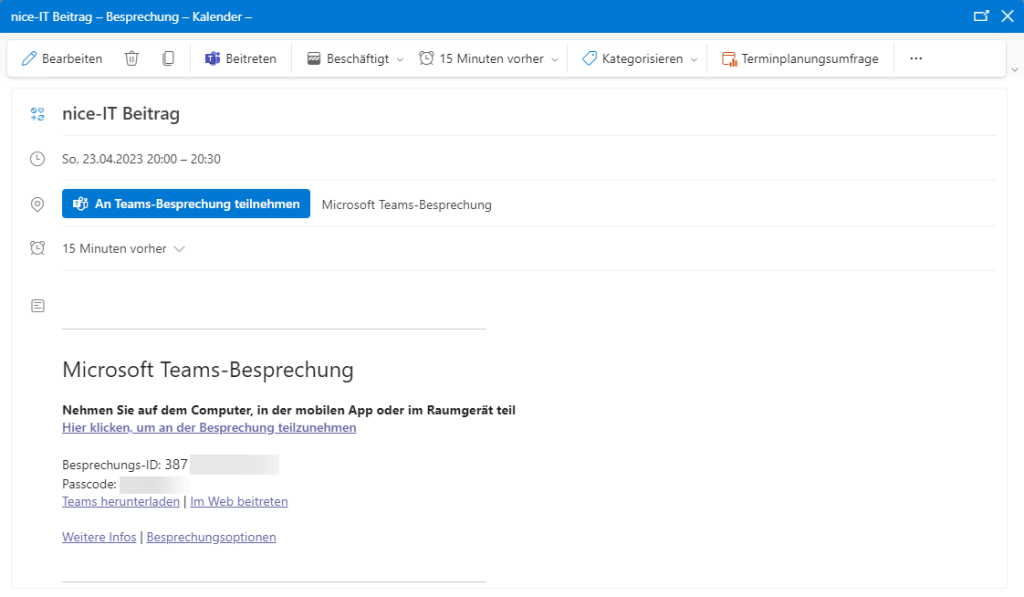
Je nach gebuchtem Office 365 Plan besteht die Einladung aus den Elementen:
- Besprechungs-ID
- Passcode
- Telefonnummer für die telefonische Einwahl (nur Audio)
- Teams Downloadlink bzw. Webbeitritt
- Informationen
- Besprechungsoptionen
Diese Inhalte geben dem Empfänger sämtliche Möglichkeiten, an der Microsoft Teams Besprechung teilzunehmen, aber auch der Absender erhält hier noch einmal alle Detailinformationen über das Microsoft Teams Meeting.
Erweiterte Microsoft Teams Meeting Einladung
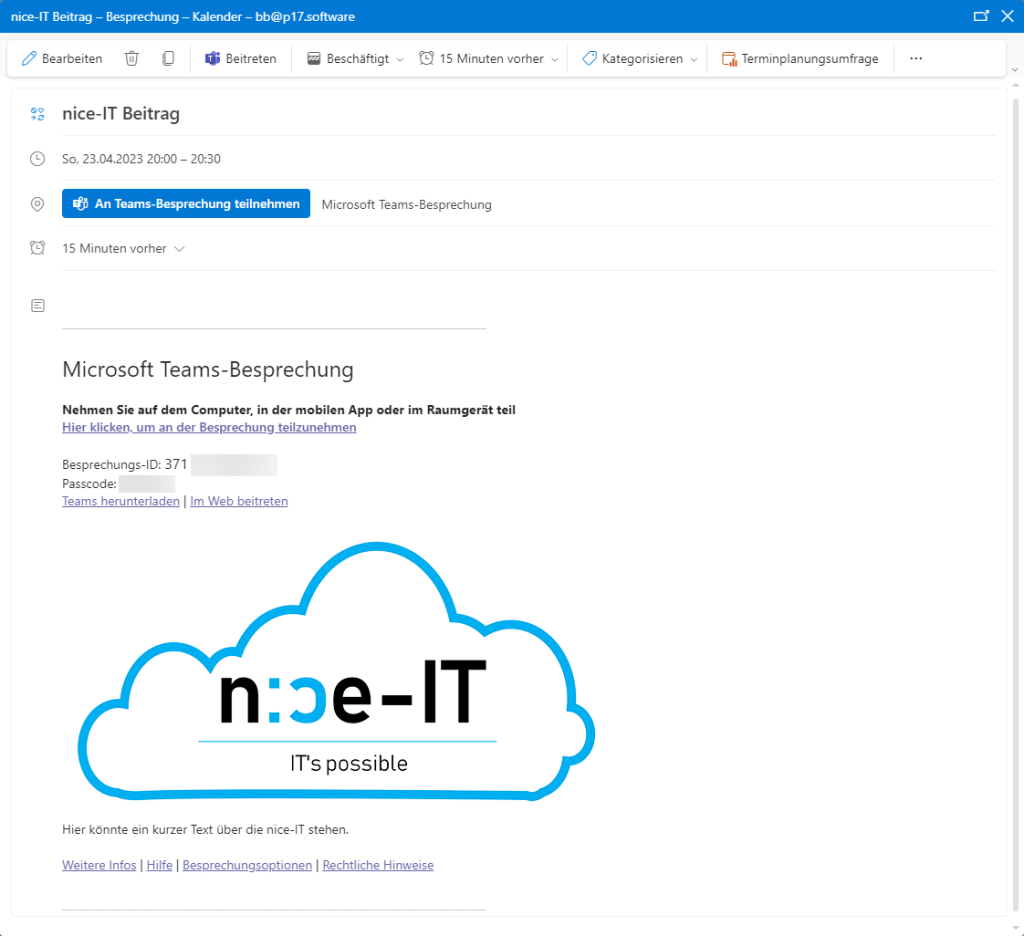
Die Erweiterte Microsoft Teams Meeting Einladung unterscheidet sich zur Standard-Einladung nur in ein paar wenigen Punkten, die aber für viele Unternehmen durchaus interessant sein können.
Der Standard-Text der Microsoft Teams-Besprechung wird um ein Logo erweitert, sowie durch eigene Links, die auf die eigene Webseite verweisen können.
Einstellungen in der Microsoft Teams Administration
Um von den erweiterten Einladungen zu profitieren, müssen die Meeting-Einstellungen von Microsoft Teams bearbeitet werden. Hierzu öffnet man als Erstes die Microsoft Teams Administration, entweder direkt aus dem Administrationsportal von Microsoft Office 365 oder aber direkt über die entsprechende Administrations-URL: https://admin.teams.microsoft.com/
Anschließend wechselt man in den Bereich Meetings und dort in die Meeting-Settings.
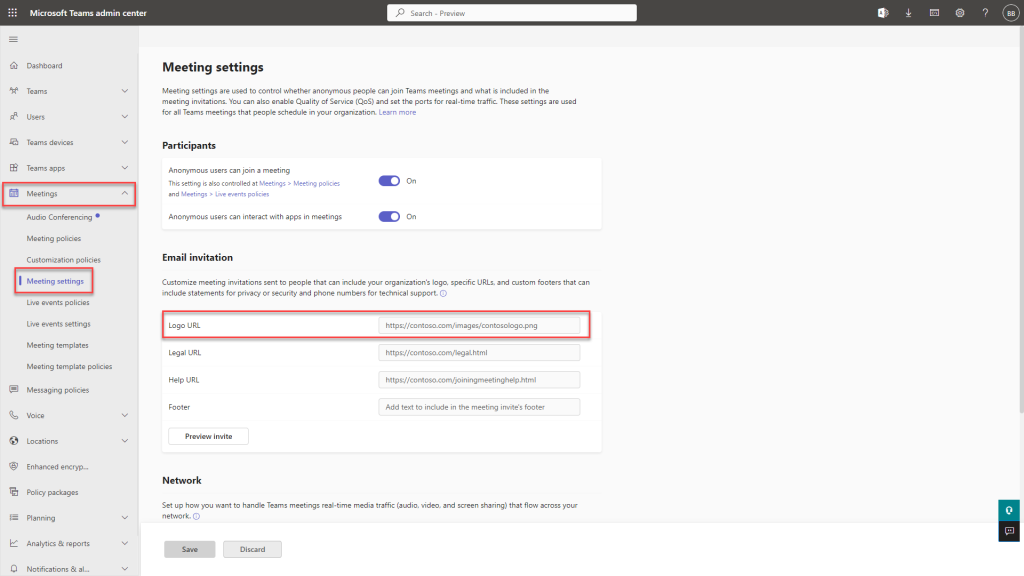
Unter dem Abschnitt E-Mail Einladung kann in den dazugehörigen Einstellungen für eine E-Mail Einladung Folgendes zusätzlich hinterlegt werden:
- Logo URL
- Legal URL
- Help URL
- Footer
Insbesondere das eigene Logo, welches man in der Zeile Logo URL hinterlegen kann, wertet die E-Mail-Einladung optisch auf. Man sollte hierbei darauf achten, dass das Logo öffentlich über eine Webseite abrufbar ist und über einen verschlüsselten http Link abgerufen wird.
Bitte beachten Sie, falls Sie eine Microsoft OneDrive oder Microsoft SharePoint Freigabe URL verwenden, dass diese unter Umständen nicht abgerufen werden kann. Unsere Empfehlung lautet daher: Laden Sie Ihr Unternehmenslogo zum Beispiel als .JPG oder .PNG Datei auf Ihrem Webserver hoch und verwenden Sie diesen Pfad, um das Logo abzurufen.
Außerdem lässt sich eine individuelle URL für rechtliche Thematiken und für eine Hilfe hinterlegen.
Der Footer lässt sich zusätzlich dazu verwenden, um eine kurze Standard-Nachricht in jeder Einladung zu hinterlegen.
Nachdem die Einstellungen abgespeichert werden, kann es unter Umständen mehrere Stunden dauern, bis die einzelnen Elemente in den neuen Einladungen angezeigt werden. Bestehende Einladungen bleiben davon unberührt und werden weiterhin lediglich in der Textform angezeigt.
Unsere Tipps für das perfekte Bild in der Logo-URL
- Bild im PNG Format mit einem transparenten Hintergrund
- Der Bildname sollte keine Leerzeichen, Umlaute oder Sonderzeichen beinhalten
- Die Dateigröße sollte 200kb nicht überschreiten, um lange Ladezeiten zu vermeiden
- Die Bildbreite sollte nicht mehr als 500px entsprechen
- Die Bildhöhe sollte nicht mehr als 300px entsprechen
- Testen Sie die Einladung vorab selbst, sowohl auf einem Desktop PC, als auch auf einem Smartphone
Vorteile der individuellen bzw. erweiterten Einladung
Durch die grafische Anpassung der Einladung mithilfe des Unternehmenslogos, fügt sich nicht nur die E-Mail Einladung zum Teil in das Corporate Design Ihres Unternehmens ein, es ergibt sich zusätzlich noch ein weiterer Vorteil, der beim Durchsuchen von Terminen zum Tragen kommt. Dabei geht es um die Auflistung Ihres Termins unter der Berücksichtigung von Schlagwörtern, die aus dem Footer Text entnommen werden.
Hinterlegen Sie in dem Footer Text etwa Ihre Kompetenzen oder Produkte des Unternehmens als Aufzählung, kann der Empfänger diesen Termin bei einer späteren Suche finden und Sie gelangen somit wieder in Erinnerung.
Beispiel nice-IT GmbH:
Ihr IT-Systemhaus für Citrix, Microsoft 365, Firewall, Security und mehr …
Es kann daher Sinn ergeben, sich genau zu überlegen, welche Informationen in diesem Bereich eingetragen werden.
Unsere Empfehlung für eine professionelle Microsoft Teams Meeting Einladung
Neben der individuellen Gestaltung des Standardeinladungsbereichs der E-Mail empfehlen wir den Absendern zusätzlich eine kurze Agenda in der E-Mail zu hinterlegen. Diese Agenda könnte zum Beispiel mithilfe von Microsoft Loop auch dem Empfänger zur Bearbeitung zur Verfügung gestellt werden. Dadurch ist es möglich, eine dynamische Besprechungseinladung zu versenden, in der man gemeinsam an den Inhalten arbeiten kann. Außerdem trägt dies dazu bei, dass sich jeder auf das Meeting vorbereiten kann.